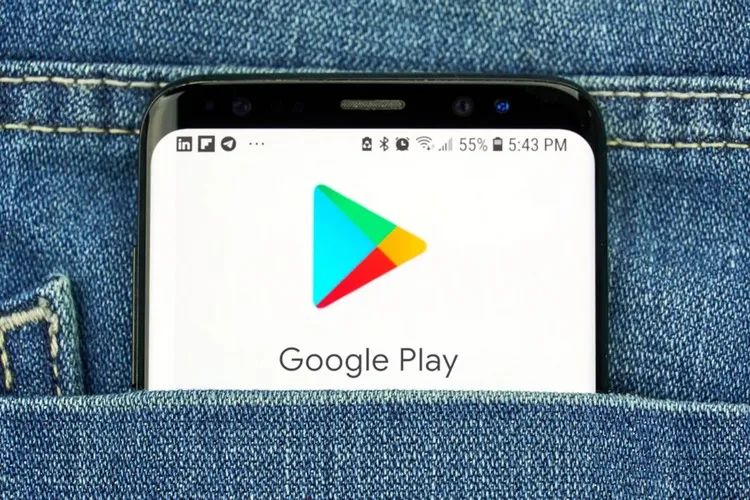Chắc hẳn các bạn đã nghe nhiều về ứng dụng Cửa Hàng Play trên điện thoại Samsung nhưng không hiểu ứng dụng này là gì, nó có chức năng gì và cài đặt nó như thế nào. Trong bài này FPTShop sẽ cùng các bạn tìm hiểu cách tải Cửa Hàng Play cho Samsung nhé.
Nếu là người mới sử dụng thiết bị Android, bạn có thể tự hỏi: Cửa Hàng Play là gì và bạn có thực sự cần hay không. Cửa Hàng Play cho Samsung là cần thiết và đôi khi việc phải cài đặt thủ công ứng dụng này do nhiều nguyên nhân khác nhau. Trong bài này, các bạn hãy cùng FPTShop sẽ tìm hiểu về Cửa Hàng Play và cách cài đặt Cửa Hàng Play cho Samsung nhé.
Bạn đang đọc: Cửa Hàng Play là gì? Cách tải Cửa Hàng Play cho Samsung
Cửa Hàng Play cho Samsung là gì?
Cửa Hàng Play còn được gọi là Cửa Hàng Play, là nơi bạn có thể tải xuống hoặc mua hàng triệu ứng dụng, trò chơi và các phương tiện khác trên điện thoại Samsung của mình. Tại đây bạn có thể tìm thấy hầu hết các ứng dụng dành cho nhiều mục đích sử dụng và theo nhiều sở thích khác nhau của nhiều người dùng.
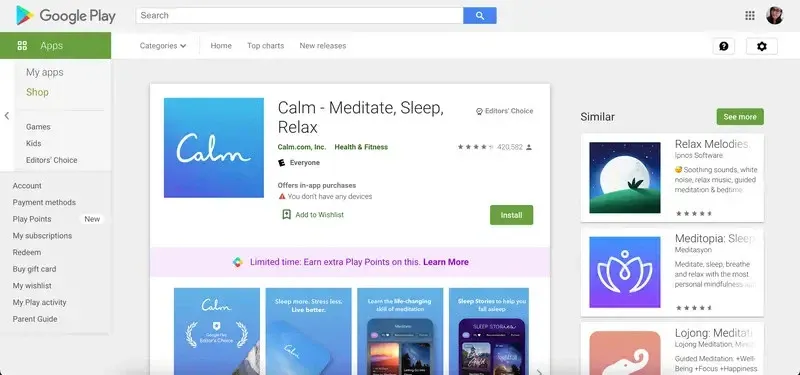
Bạn có thể tải xuống ứng dụng hoặc trò chơi bằng cách điều hướng đến trang ứng dụng hoặc trò chơi trong Cửa Hàng Play và nhấn nút Install để tải và cài đặt. Có nhiều ứng dụng cũng như trò chơi được cung cấp miễn phí, một số sẽ có quảng cáo trong ứng dụng, một số khác sẽ mất tiền, trong khi những ứng dụng khác có thể cung cấp cả chức năng mua hàng trong ứng dụng hoặc kết hợp một trong các hình thức mua bán, trao đổi nào khác.
Cách kiểm tra phiên bản Cửa Hàng Play hiện tại
Các bản cập nhật thường sẽ mất nhiều thời gian và không đến cùng một lúc cho tất cả các thiết bị Android. Đây là lý do tại sao đôi khi bạn có thể muốn tải xuống và cài đặt phiên bản mới hơn của Cửa Hàng Play, đặc biệt nếu phiên bản hiện tại trên thiết bị đang gặp sự cố.
Tuy nhiên, trước khi tải Cửa Hàng Play về điện thoại, trước tiên bạn nên kiểm tra phiên bản ứng dụng Cửa Hàng Play đã cài đặt hiện tại là bao nhiêu. Thực hiện bằng cách:
Cách 1: Thông qua ứng dụng Settings
Bước 1: Truy cập ứng dụng Cài đặt > Ứng dụng hoặc Quản lý ứng dụng (tùy chọn này có thể thay đổi với các thiết bị Android khác nhau).
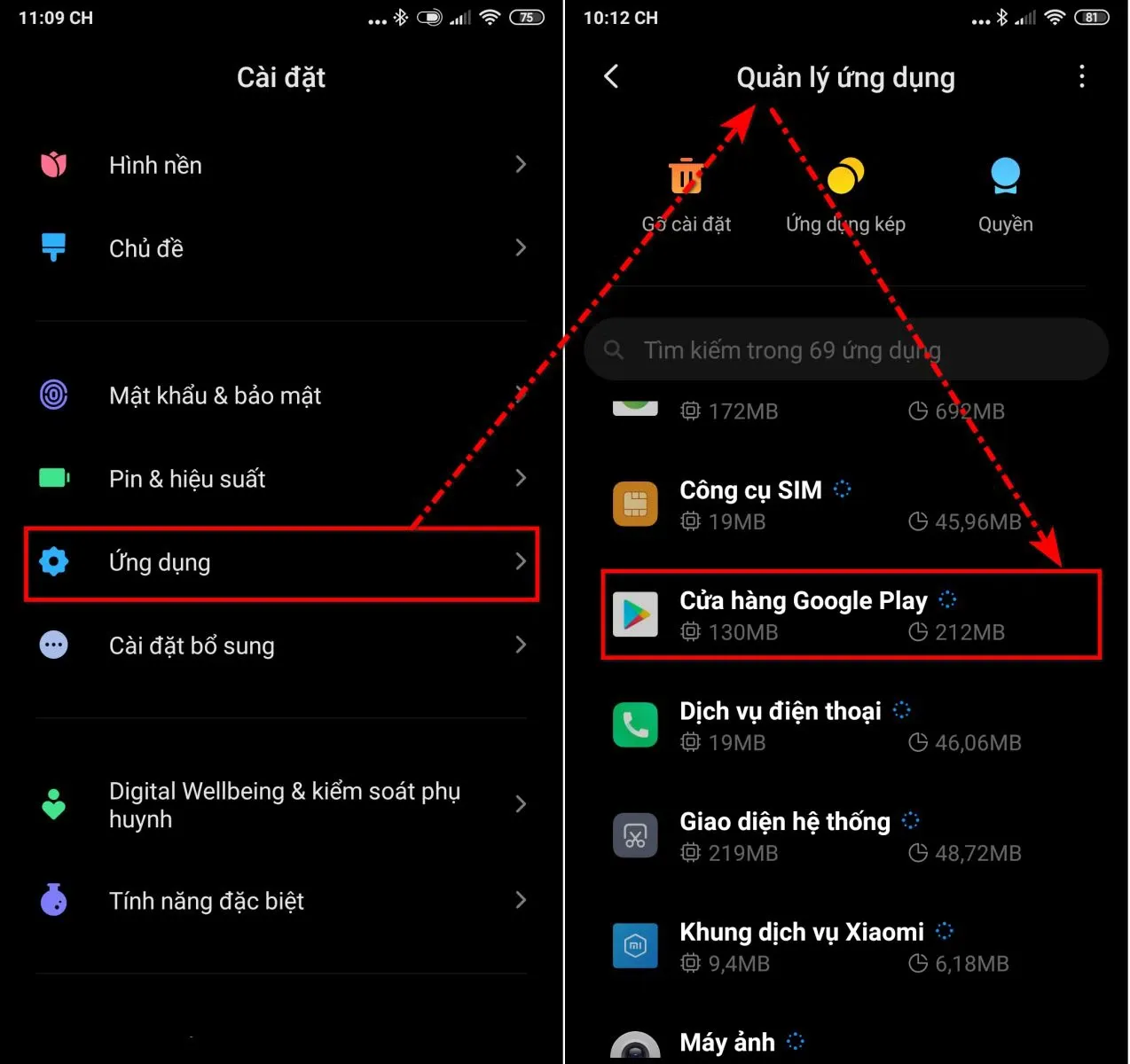
Bước 2: Tìm Cửa Hàng Play trong danh sách ứng dụng và nhấn vào ứng dụng (bạn có thể phải nhấn vào tùy chọn See all apps để xem danh sách mọi ứng dụng được cài đặt trên máy).
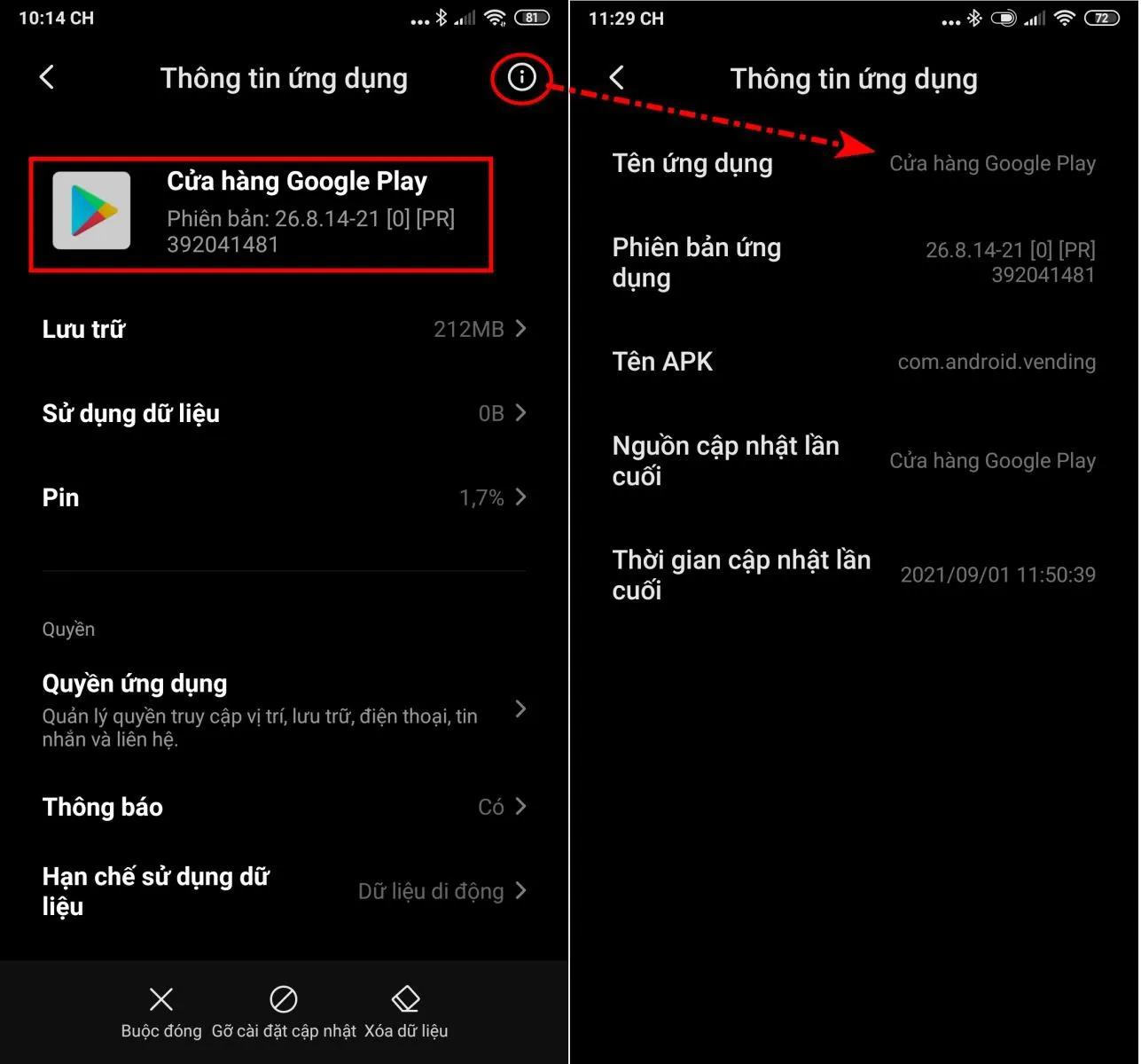
Bước 3: Trong màn hình Thông tin ứng dụng, bạn sẽ thấy Phiên bản của Cửa Hàng Play hiển thị ngay dưới tên gọi. Hoặc cũng có thể bấm vào biểu tượng chấm than ở góc trên cùng bên phải để xem chi tiết hơn về thông tin ứng dụng, bao gồm Tên ứng dụng, phiên bản ứng dụng, tên APK, thời gian cập nhật…
Cách 2: Thông qua ứng dụng Cửa Hàng Play
Bước 1: Kích hoạt ứng dụng Cửa Hàng Play lên, sau đó bấm vào nút có biểu tượng hình tròn ở góc trên bên phải thanh tìm kiếm, đó chính là tên tài khoản của bạn.
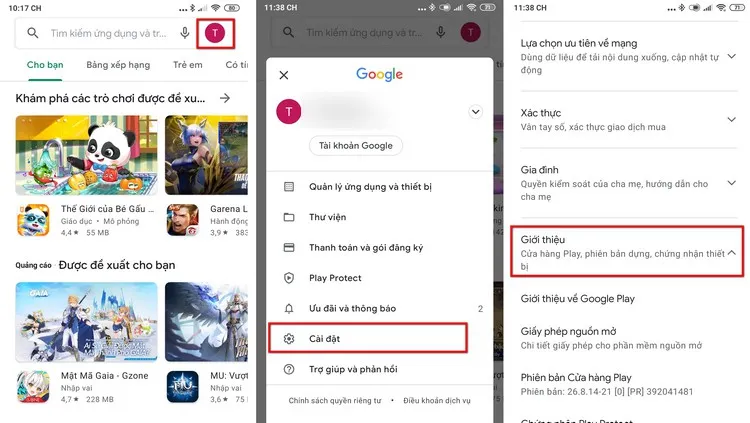
Bước 2: Trong menu hiển thị, chọn tùy chọn Cài đặt > Giới thiệu bạn cũng sẽ thấy được thông tin phiên bản Cửa Hàng Play hiện tại.
Cách tải Cửa Hàng Play cho Samsung
Ứng dụng Cửa Hàng Play có định dạng APK giống như bất kỳ ứng dụng Android nào khác. Vì vậy bạn có thể tìm và tải xuống tệp Cửa Hàng Play APK từ các trang web hoặc blog công nghệ đáng tin cậy. Cách thực hiện như sau:
Bước 1: Kích hoạt trình duyệt web, sau đó nhập Cửa Hàng Play APK vào khung địa chỉ trình duyệt để tìm kiếm nơi tải tệp Cửa Hàng Play APK.
Tìm hiểu thêm: Chia sẻ bí kíp thành công với Samsung Galaxy Tab S7: bứt phá mọi giới hạn để dẫn đầu
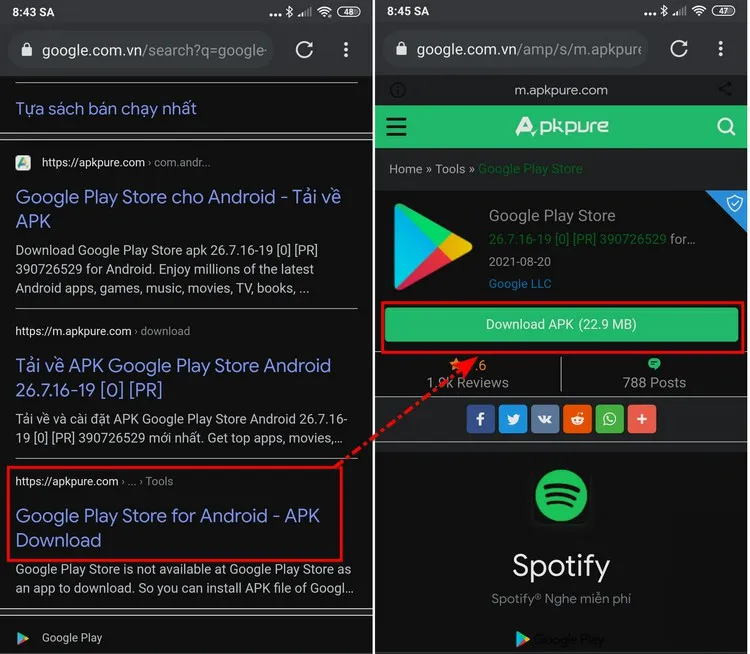
Bước 2: Trong kết quả tìm kiếm hiển thị, kích vào liên kết như trong hình trên để chuyển đến trang tải Cửa Hàng Play APK. Bây giờ bấm nút Download APK, một cảnh báo hiển thị bấm nút OK để xác nhận và tệp này sẽ được tải về thiết bị.
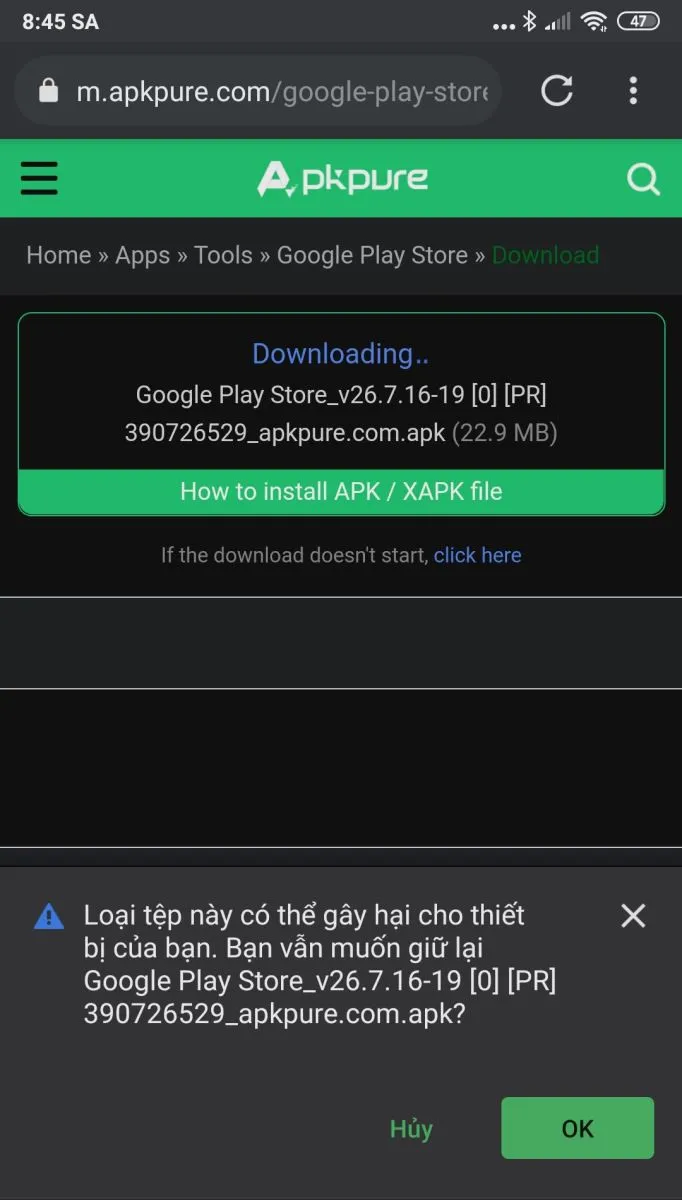
Cách cài đặt Cửa Hàng Play cho Samsung
Có hai cách để bạn có thể cài đặt tệp Cửa Hàng Play APK mới tải về ở trên cho điện thoại Samsung.
Cách 1: Kích hoạt tính năng Cài đặt ứng dụng không xác định.
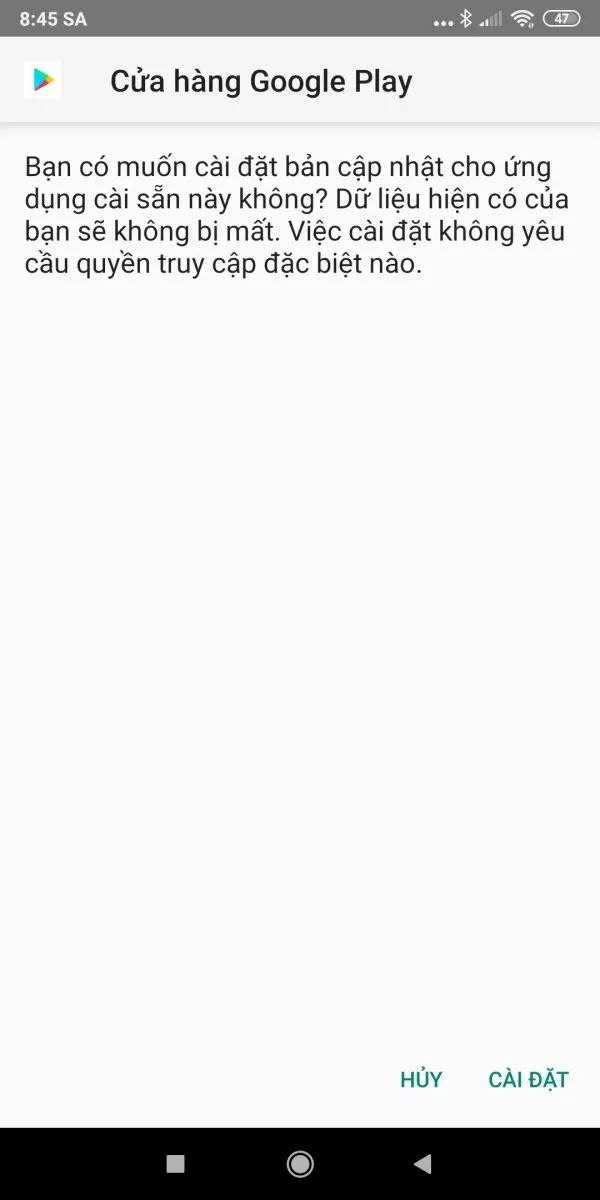
Một thông báo nhỏ hiển thị bên mép dưới màn hình, bấm nút Mở, sang cửa sổ tiếp theo bấm nút Cài đặt ở góc dưới cùng bên phải để cài đặt ngay Cửa Hàng Play phiên bản mới nhất cho điện thoại Samsung
Cách 2: Sau khi tải về, bạn truy cập vào ứng dụng Quản lý tập tin trên điện thoại, sau đó kích chọn thư mục APK (hoặc có thể là thư mục download) sẽ thấy tệp Cửa Hàng Play Store APK vừa tải về.
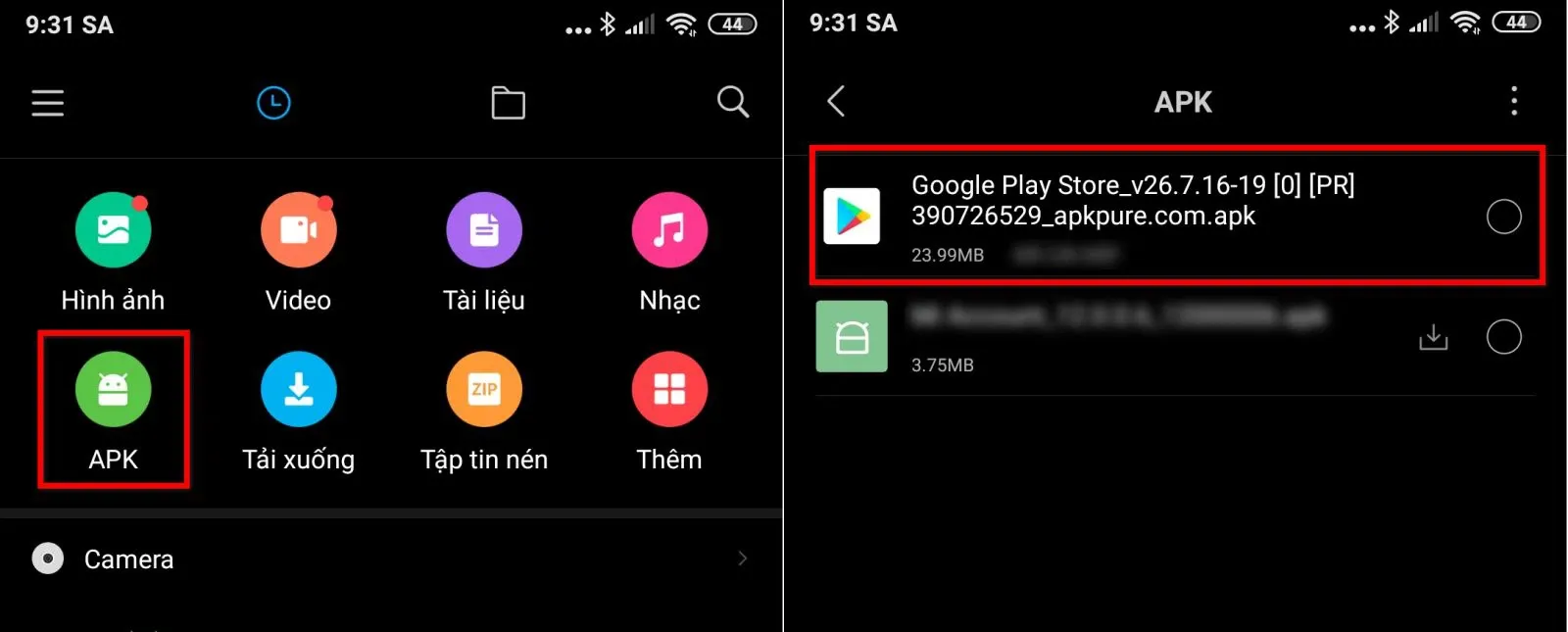
Bấm chọn vào tên tệp vừa tải về, một hộp thoại cảnh báo hiển thị cho biết không được cài đặt ứng dụng không xác định. Cảnh báo này từ Google nhằm mục đích bảo vệ, ngăn chặn người dùng có thể tải và cài đặt các ứng dụng từ các nguồn không an toàn, có thể gây hại cho hệ thống.
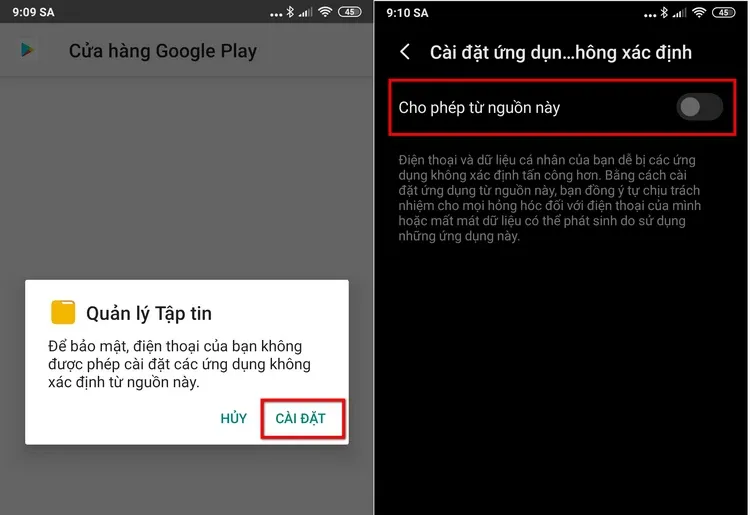
>>>>>Xem thêm: Tổng hợp 10 cách giải phóng dung lượng iPhone để có thêm không gian lưu trữ dữ liệu
Vì đã chắc chắn nên bạn bấm nút Cài đặt, chuyển đến trang mới, kích hoạt tùy chọn Cho phép từ nguồn này, sau đó quay trở lại và thực hiện việc cài đặt ứng dụng Cửa Hàng Play như bình thường.
Lưu ý: Với những thiết bị Android đã kích hoạt tính năng cho phép Cài đặt ứng dụng không xác định thì sẽ không có bảng cảnh báo hiển thị.
Trên đây là những gì bạn cần biết về Cửa Hàng Play cũng như cách tải và cài đặt Cửa Hàng Play cho Samsung. Hãy lưu lại bài viết và thực hiện ngay nhé, chúc bạn thành công!
Xem thêm:
Dễ dàng lấy lại CH Play chỉ trong vòng một nốt nhạc, 100% thành công
Hướng dẫn bạn cách cập nhật CH Play lên phiên bản mới nhất, hãy thử ngay